Roku உறைந்து, மறுதொடக்கம் செய்கிறது: நொடிகளில் சரிசெய்வது எப்படி

உள்ளடக்க அட்டவணை
இப்போது கூட பழைய ஸ்மார்ட் அல்லாத டிவிகளை பொருத்தமானதாக வைத்திருப்பதில் Rokus சிறந்து விளங்குகிறது, மேலும் தங்கள் பழைய டிவிக்கு குறைந்த விலையில் மேம்படுத்த விரும்பும் எவருக்கும் நான் அதை மகிழ்ச்சியுடன் பரிந்துரைக்கிறேன்.
ஆனால் Rokus இல்லாமல் இல்லை இருப்பினும், கடந்த சில நாட்களாக நான் அனுபவித்து வந்த பிரச்சனைகளில் ஒன்று, உறைந்த பிறகு, குச்சி சீரற்ற முறையில் ரீபூட் ஆகும்.
இது நான் ஒரு த்ரில்லர் திரைப்படத்தைப் பார்த்துக் கொண்டிருந்தபோது நடந்தது. மெயின் ப்ளாட் பாயிண்ட் வரை கட்டமைக்கப்பட்டது குளிர்ச்சியாக முடிந்தது, ரோகு உறைந்து பின்னர் அணைக்கப்பட்டது.
இது ஒரு உண்மையான மனநிலையை கொல்லும், எனவே இந்த பிழையை எவ்வாறு சரிசெய்வது என்பதைக் கண்டறிய உடனடியாக ஆன்லைனில் சென்றேன்.
சில ஆதாரங்களை நான் தயார் செய்துள்ளேன், ஏனெனில் இது நடப்பது இது முதல் முறை அல்ல, எனவே இது ஏன் நடந்தது என்பதை எனது ரோகு மூலம் ஆழமாக ஆராய முடிந்தது.
எனக்கு கிடைத்த தகவலின் மூலம், நான் ரோகுவில் ஏதேனும் சிக்கல்களைச் சரிசெய்வதற்கு உத்தரவாதம் அளிக்கக்கூடிய செயல்திட்டத்தை உருவாக்க முடிந்தது.
இந்தக் கட்டுரையைப் படித்த பிறகு, சில நொடிகளில் உங்களின் உறைபனி ரோகுவைச் சரிசெய்வதற்குத் தேவையான அறிவைப் பெறுவீர்கள்.
உறைநிலையில் இருக்கும் மற்றும் மறுதொடக்கம் செய்யும் ரோகுவை சரிசெய்ய, புதுப்பிப்புகளை நிறுவுவதன் மூலம் ரோகுவை சமீபத்திய மென்பொருள் பதிப்பிற்கு கொண்டு வாருங்கள். அது வேலை செய்யவில்லை எனில், நீங்கள் Rokuவை மீட்டமைக்கவும் முயற்சி செய்யலாம்.
ரிமோட்டைப் பயன்படுத்தாமல் உங்கள் Rokuவை எவ்வாறு மீட்டமைப்பது மற்றும் பயன்படுத்தலாம் என்பதை இந்தக் கட்டுரையில் பின்னர் அறியவும்.
Roku ரிமோட் அதிக உள்ளீடுகளை டிவிக்கு அனுப்பினால் ரிமோட்டை ஆஃப் செய்யவும்

ஒருமுறை, Roku ஸ்டிக் செயலிழக்கக்கூடும், ஏனெனில் அது நீண்ட உள்ளீடுகளைக் கையாள முடியாமல் போகலாம்.
இதற்கு நீங்கள் எந்த பட்டனையோ அல்லது கவனக்குறைவாக அழுத்தும் பட்டனையோ அழுத்த வேண்டிய அவசியமில்லை; ரிமோட் மென்பொருளில் இது ஒரு சிக்கலாக இருக்கலாம்.
இந்தக் காரணத்தைச் சரிசெய்வதற்கான சிறந்த வழி ரிமோட்டை அணைப்பதாகும்.
ரிமோட்டை இயக்கும் முன், நீங்கள் அமைக்க வேண்டும். ஃபிசிக்கல் ரிமோட்டை மாற்றுவதற்கு உங்கள் ஃபோன் ரிமோட் கண்ட்ரோலாகும்.
இதைச் செய்ய:
- உங்கள் மொபைலும் Rokuம் ஒரே வைஃபை நெட்வொர்க்கில் இருப்பதை உறுதிசெய்யவும்.
- உங்கள் ஃபோனின் ஆப் ஸ்டோரிலிருந்து Roku மொபைல் பயன்பாட்டை நிறுவவும்.
- ஆப்ஸைத் தொடங்கவும், அது தானாகவே உங்கள் Roku-ஐக் கண்டுபிடிக்கும்.
- சாதனத்தைக் கட்டுப்படுத்தத் தொடங்க அதைத் தேர்ந்தெடுக்கவும்.
- ஆப்ஸில் நல்ல இணைப்பு உள்ளதா என்பதை உறுதிப்படுத்த, கட்டுப்பாடுகளைப் பயன்படுத்தவும்.
இப்போது ரிமோட்டை ஆஃப் செய்ய வேண்டும், மேலும் ரிமோட்டில் பிரத்யேக ஆற்றல் பொத்தான் இல்லாததால், எளிதான வழி பேட்டரிகளை வெளியே எடுப்பதற்காக இதைச் செய்யுங்கள்.
மொபைல் பயன்பாட்டை ரிமோட்டாகப் பயன்படுத்தி, சீரற்ற செயலிழந்து மறுதொடக்கம் மீண்டும் வருகிறதா என்று பார்க்கவும்.
ரோகுவைப் புதுப்பிக்கவும்
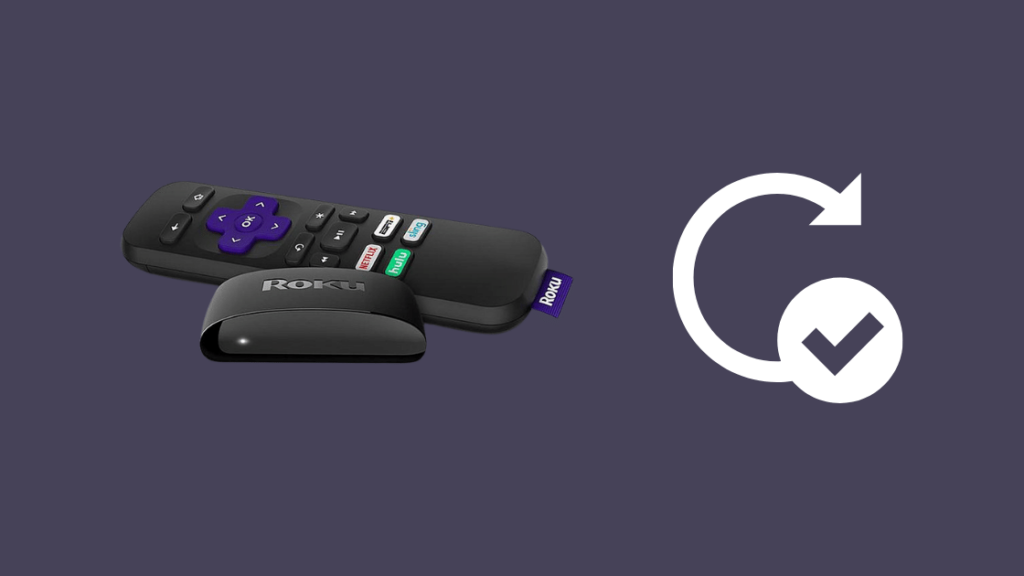
ரிமோட்டைத் தவிர, Roku ஸ்டிக் அல்லது சாதனமே பிழைகள் மூலம் இயங்கலாம், அது நினைத்தபடி வேலை செய்ய விடாது.
Roku இன் மென்பொருள் எப்போதும் வேலை செய்கிறது, மேலும் புதுப்பிப்புகள் அடிக்கடி வெளியிடப்படுகின்றன.
மேலும் பார்க்கவும்: Xfinity ரிமோட் ஃப்ளாஷ்கள் பச்சை பின்னர் சிவப்பு: எப்படி சரிசெய்வதுRokus வழக்கமாக இந்த புதுப்பிப்புகளை தாங்களாகவே சரிபார்த்து நிறுவுகிறது, ஆனால் ஒருமுறை புதுப்பிப்புகளை கைமுறையாக சரிபார்ப்பது மிகவும் நல்லதுசெய்க 8> System > System update என்பதைத் தேர்ந்தெடுக்கவும்.
Roku பதிவிறக்கும் மற்றும் சமீபத்திய புதுப்பிப்புகளை நிறுவவும், பதிவிறக்குவதற்கு எதுவும் கிடைக்கவில்லை எனில், நீங்கள் ஏற்கனவே சமீபத்திய மென்பொருள் பதிப்பில் உள்ளீர்கள்.
வழக்கமாக Roku ஐப் பயன்படுத்தவும் மற்றும் முடக்கம் மீண்டும் வருமா என்பதைப் பார்க்கவும்.
மேலும் பார்க்கவும்: ஏதோ தவறாகிவிட்டது கூகுள் ஹோம்: நொடிகளில் சரி செய்வது எப்படிRokuவை மீட்டமைக்கவும்

உங்கள் Roku சமீபத்திய மென்பொருளில் இருந்தும் இன்னும் உறைநிலையில் இருந்தால் அல்லது மறுதொடக்கம் செய்து கொண்டிருந்தால், நீங்கள் சாதனத்தை தொழிற்சாலைக்கு மீட்டமைக்க வேண்டியிருக்கும்.
தொழிற்சாலை மீட்டமைவு செய்யப்படும் Roku இலிருந்து எல்லா அமைப்புகளையும் துடைத்து, நீங்கள் சாதனத்தை வாங்கியபோது இருந்த நிலைக்கு மீட்டமைக்கவும்.
மீட்டமைத்த பிறகு நீங்கள் அமைப்புகளை மீண்டும் மாற்ற வேண்டும், எனவே நீங்கள் சென்ற பிறகு இதைச் செய்ய தயாராக இருங்கள். அதனுடன்.
உங்கள் Rokuவை மீட்டமைக்க:
- Roku ரிமோட்டில் முகப்பு பொத்தானை அழுத்தவும்.
- அமைப்புகளைத் திறக்கவும்.
- System > மேம்பட்ட கணினி அமைப்புகள் என்பதைத் தேர்ந்தெடுக்கவும்.
- தொழிற்சாலை மீட்டமைப்பு என்பதைத் தேர்ந்தெடுக்கவும்.
- Roku TVகளுக்கு, தேர்ந்தெடுக்கவும் அனைத்தையும் தொழிற்சாலை மீட்டமை . இல்லையெனில், அடுத்த படிக்குச் செல்லவும்.
- மீட்டமைப்பை முடிக்க தோன்றும் வழிமுறைகளைப் பின்பற்றவும்.
Roku அதன் தொழிற்சாலை மீட்டமைப்பின் ஒரு பகுதியாக மறுதொடக்கம் செய்யப்படும், அது மீண்டும் இயக்கப்படும் போது , உங்கள் கணக்குகளில் மீண்டும் உள்நுழையவும்.
ஆப்ஸைப் பயன்படுத்துதல் அல்லது உங்களின் பின்புறத்தில் உள்ள பட்டனைப் பயன்படுத்துவது போன்ற ரிமோட் தேவையில்லாத சில மீட்டமைப்பு முறைகளும் உள்ளன.சில மாடல்களில் Roku.
இயல்பானது போல் Roku ஐப் பயன்படுத்தவும், உறைதல் மற்றும் மறுதொடக்கம் மீண்டும் நடக்கத் தொடங்குகிறதா என்பதைப் பார்க்கவும்.
ரோகுவைத் தொடர்புகொள்ளவும்
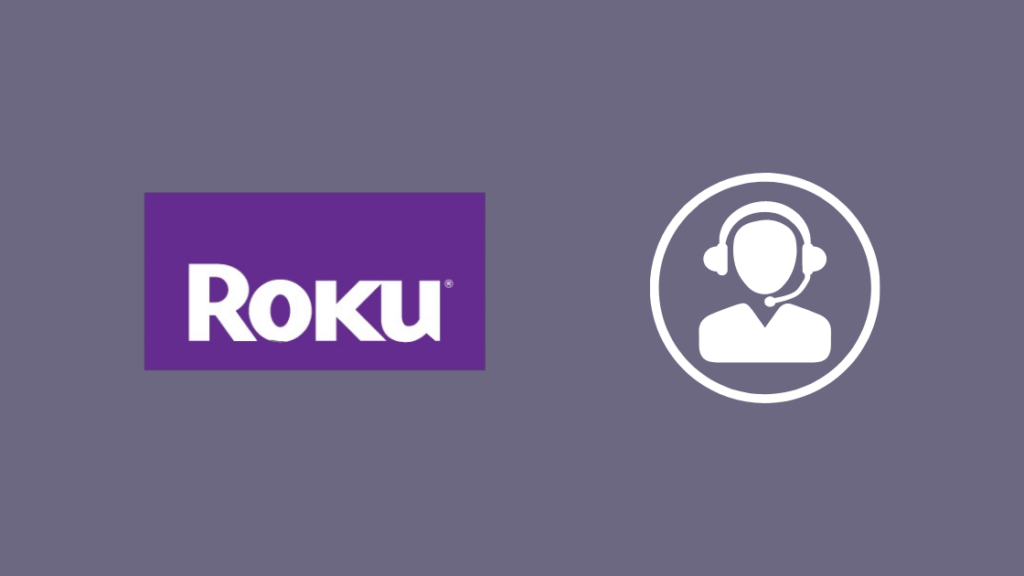
சில மாடல்கள் எதுவும் இல்லை என்றால். எரிச்சலூட்டும் உறைபனியை நிறுத்துவது மற்றும் மறுதொடக்கம் செய்வது பற்றி நான் பேசினேன், Roku ஆதரவைத் தொடர்புகொள்ள தயங்க வேண்டாம்.
நீங்கள் அவர்களுக்கு வழங்கக்கூடிய தகவலின் அடிப்படையில் உங்கள் வன்பொருள் என்ன என்பதை அவர்கள் அறிந்துகொள்வார்கள். அவர்களின் திருத்தங்களுடன் இன்னும் துல்லியமாக இருங்கள்.
நான் மேலே குறிப்பிட்டுள்ள படிகளில் ஏதேனும் ஒன்றைப் பின்பற்றுவதில் உங்களுக்கு ஏதேனும் சிக்கல் இருந்தால், நீங்கள் அவர்களைத் தொடர்பு கொள்ளலாம்.
இறுதி எண்ணங்கள்
உங்களால் முடியும். சிக்கலைச் சரிசெய்ய Roku ஐ மறுதொடக்கம் செய்ய முயற்சிக்கவும், ஆனால் ஒவ்வொரு முறையும் செயலிழக்கும்போது சாதனம் தானாகவே மறுதொடக்கம் செய்யப்படுவதால் அது அவ்வளவு பயனுள்ளதாக இல்லை.
இதை முயற்சிப்பது மதிப்புக்குரியது, இருப்பினும், பயனரால் தொடங்கப்பட்ட மறுதொடக்கம் எதையும் சரிசெய்யக்கூடும். சிக்கலை ஏற்படுத்தியிருக்கும் பிழை.
ரோகு உறையாமல் தொடர்ந்து மறுதொடக்கம் செய்தால், அது மின்சாரம் வழங்குவது தொடர்பான சிக்கலாகவும் இருக்கலாம், எனவே மின் இணைப்பைச் சரிபார்க்கவும்.
நீங்கள் படித்து மகிழலாம்
- ரோகு லோடிங் ஸ்கிரீனில் சிக்கியுள்ளது: எப்படி சரிசெய்வது
- ரோகு ஒலி இல்லை: வினாடிகளில் சிக்கலைத் தீர்ப்பது எப்படி
- Roku அதிக வெப்பம்: நொடிகளில் அதை அமைதிப்படுத்துவது எப்படி
- Prime Video Roku இல் வேலை செய்யவில்லை: நொடிகளில் எப்படி சரிசெய்வது
- Roku ஆடியோ ஒத்திசைக்கவில்லை: நொடிகளில் சரிசெய்வது எப்படி
அடிக்கடி கேட்கப்படும் கேள்விகள்
உங்கள் ரோகு எப்போது மோசமானது என்று உங்களுக்கு எப்படித் தெரியும்?
நீங்கள் செய்யலாம் கவனிக்க தொடங்கும்2 முதல் 3 வருடங்கள் சீரான பயன்பாட்டிற்குப் பிறகு உங்கள் Roku வேகத்தைக் குறைத்து, ரிமோட் மூலம் உள்ளீடுகளுக்குப் பதிலளிப்பதில் தாமதம் ஏற்படும்.
வழக்கமாக அவை வேலை செய்வதை முற்றிலும் நிறுத்தினாலும், அதன் மூலம் புதிய மாடலுக்கு ரோகுவைப் புதுப்பிப்பதை நீங்கள் கருத்தில் கொள்ள வேண்டும். நேரம்.
எனது ரோகுவை மென்மையாக மீட்டமைப்பது எப்படி?
இரண்டு முறை பவர் சைக்கிள் ஓட்டுவதன் மூலம் உங்கள் ரோகுவை மென்மையாக மீட்டமைக்கலாம்.
மென்மையான ரீசெட்கள் சில பிழைகள் அல்லது பிழைகளைத் தடுக்கலாம் சாதனம் மூலம் மற்றும் எப்போதும் வேலை செய்யும் சரியான சரிசெய்தல் படியாகும்.
ரிமோட் இல்லாமல் எனது Roku ஐ எப்படி மறுதொடக்கம் செய்வது?
Roku ரிமோட் கண்ட்ரோல் பயன்பாட்டைப் பயன்படுத்தி ரிமோட் இல்லாமல் உங்கள் Roku ஐ மீண்டும் துவக்கலாம் அல்லது சாதனத்தின் மின் இணைப்பை உடல் ரீதியாக துண்டித்து, சிறிது நேரம் காத்திருந்த பிறகு அதை மீண்டும் இணைக்கவும்.
ரொகு அல்லது ஃபயர்ஸ்டிக் எது சிறந்தது?
உங்களுக்கான சிறந்த ஸ்ட்ரீமிங் சாதனம் நீங்கள் ஏற்கனவே உள்ள சேவைகளைப் பொறுத்து மட்டுமே அர்த்தமுள்ளதாக இருக்கும். பயன்படுத்தவும்.
Roku அலெக்சா மற்றும் கூகுள் அசிஸ்டண்ட்டை மட்டுமே ஆதரிக்கிறது, ஆனால் அதிக உள்ளடக்கம் உள்ளது, அதே சமயம் அமேசானின் உள்ளடக்க சுற்றுச்சூழல் அமைப்பில் ஏற்கனவே உள்ளவர்களுக்கு Fire Stick சிறந்தது.

